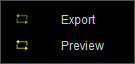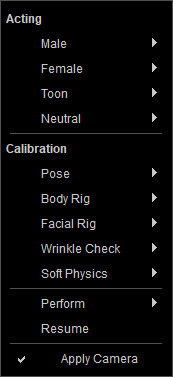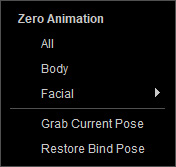Animation Player
Animation Player 用以控制 Character Creator 場景的即時播放,以便觀察動畫。
您可以透過 Window > Animation Player,或按 F9 啟動播放器。
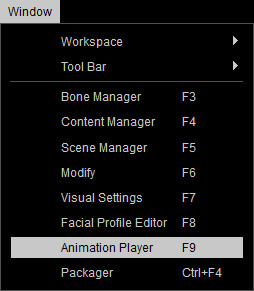
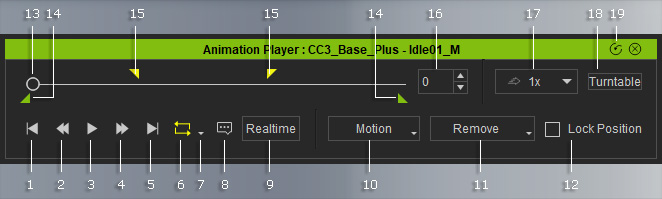
|
1 |
跳至開始影格 |
跳至播放範圍的開始影格或是整個專案的第一影格。 |
|
2 |
前一格 |
跳到前一影格。 |
|
3 |
播放 |
播放目前專案 |
|
4 |
下一格 |
跳到後一影格。 |
|
5 |
跳至最後影格 |
跳至播放範圍的結束影格或是整個專案的最後影格。 |
|
6 |
循環開啟/關閉 |
開關循環播放。 |
|
7 |
預覽/輸出範圍切換 |
從選單切換 Preview 或 Export 範圍模式。
|
|
8 |
旁白音量 |
調整角色說話聲音之音量。 |
|
9 |
Realtime / By Frame |
切換 Realtime (即時) 或 By Frame (逐格) 模式來摸擬物理動態效果的動畫。 |
|
10 |
動作清單 |
按一下 Motion 下拉選單以顯示動作清單選單:
|
|
11 |
移除動作 |
移除角色的動作或臉部表情。
也可使用 Grab Current Pose 指令從動作中擷取特定姿勢,或使用 Restore Bind Pose 指令恢復角色的綁定姿勢。
標準角色
人形角色
* 如果您使用 Adjust Bone、Proportion、Motion Offset 及 Set T-Pose 功能修改角色,角色的綁定姿勢可能會受到影響。 |
|
12 |
Lock Position |
將角色鎖定到世界中心,即使套用的動作能使角色移步。 |
|
13 |
播放頭 |
顯示專案之目前影格。 也可拖曳播放頭以快速移至想要的影格。 |
|
14 |
播放/輸出範圍之開始點/結束點 |
拖曳此標誌以設定播放或輸出時之開始/結束影格。 |
|
15 |
預覽範圍之開始點/結束點 |
拖曳此標誌以設定預覽播放時之開始/結束影格。 |
|
16 |
目前時間 |
顯示目前時間/影格。 |
|
17 |
速度 |
增加或減少播放速度。
|
|
18 |
按一下此按鈕以直接選取旋轉盤。 然後可以在 Modify 面板中調整旋轉盤的設定。 |
|
|
19 |
迷你檢視 |
將 Animation Player 切換至迷你檢視。
|